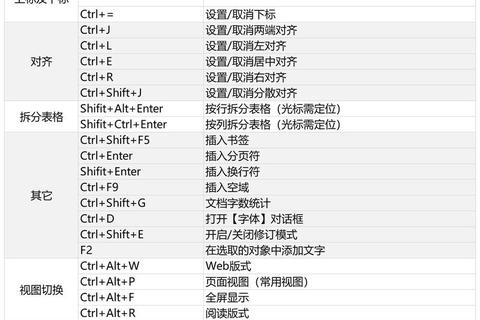摘要:
摘要:
在数字化办公场景中,Word文档的下载与使用是日常工作的基础需求,但用户常因网络环境、软件配置或文件属性等问题遭遇下载失败、文件损坏或兼容性错误。本文聚焦Word文档下载全流程中的...
在数字化办公场景中,Word文档的下载与使用是日常工作的基础需求,但用户常因网络环境、软件配置或文件属性等问题遭遇下载失败、文件损坏或兼容性错误。本文聚焦Word文档下载全流程中的典型问题,结合技术原理与实践经验,提供系统化的解决方案,帮助用户高效完成文档获取与使用。
一、下载速度缓慢的优化策略
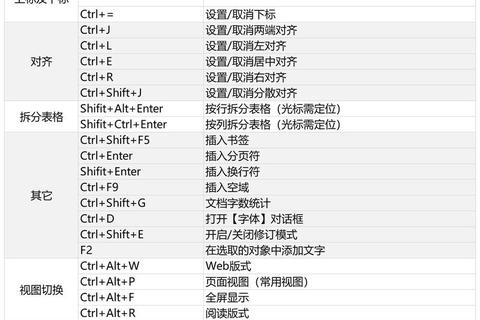
1. 网络环境诊断与调整
若下载速度低于预期,首先需排除网络带宽限制。建议:
关闭占用带宽的后台程序(如视频播放器、云同步工具);
切换网络连接方式(例如从Wi-Fi改为有线连接);
使用网络加速工具优化传输路径,如奇游加速器可提升微软商店下载效率。
2. 微软服务端设置优化
针对OneDrive或Office官网下载:
在OneDrive设置中取消带宽限制(路径:设置→网络→勾选“不限速”);
启用“选择性同步”功能,仅下载必要文件夹,减少数据量。
3. 利用离线安装包
通过学校或企业提供的本地镜像源下载完整安装包(如南京大学提供的Office 2024版本),避免依赖实时网络传输。
二、下载中断与文件损坏的应对方法
1. 检查文件完整性
下载过程中断可能导致文件缺失:
使用哈希校验工具(如HashCheck)比对文件的MD5/SHA1值与官方提供的一致性;
重新下载时选择断点续传功能,避免重复消耗流量。
2. 修复损坏的Word文档
若下载后无法打开文档,尝试以下修复手段:
内置修复功能:在Word中点击“文件→打开→浏览”,选中文件后点击“打开”右侧箭头,选择“打开并修复”;
文本提取工具:使用“从任意文件恢复文本”转换器(文件类型选择“恢复文本”),提取未损坏的纯文本内容;
第三方修复软件:如Recovery Toolbox for Word,可深度解析文档结构并修复复杂错误。
三、版本兼容性与权限问题的解决方案
1. 低版本Office打开高版本文档
若收到“.docx”文件无法打开的提示:
升级至Office 2019或更高版本;
安装微软官方兼容包(Microsoft Office Compatibility Pack),使旧版Office支持新格式。
2. 权限与安全设置冲突
部分文档因安全策略限制无法下载或打开:
调整系统信任中心设置(文件→选项→信任中心→信任中心设置),将下载目录添加至受信任位置;
关闭杀毒软件实时监控(如临时禁用360安全卫士的文件防护功能)。
四、下载后文档异常的处理技巧
1. 内容显示错乱
若文档出现乱码或格式丢失:
检查字体嵌入状态:在Word选项→保存→勾选“将字体嵌入文件”;
清除格式缓存:通过“Ctrl+A全选→样式窗格→清除所有格式”重置排版。
2. 图片加载缓慢
大尺寸图片导致文档卡顿:
启用“显示图片框”模式(文件→选项→高级→勾选“显示图片框”),暂时隐藏图片内容;
压缩图片分辨率(右键图片→压缩图片→选择Web分辨率)。
五、高效工具推荐与使用建议
1. 文档管理工具
OneDrive企业版:支持版本历史回溯与跨设备同步,避免重复下载;
WPS Office:兼容性强,提供云端模板库,适合轻量级文档需求。
2. 安全下载实践
优先通过微软官网或可信机构镜像站获取文档与软件;
使用沙盒工具(如Sandboxie)测试未知来源文档,防止恶意代码感染。
通过上述方法,用户可系统性解决Word文档下载与使用中的常见问题。建议定期更新Office软件、备份重要文档至云端,并掌握基础故障排查技能,以应对突发情况,保障工作效率。
 摘要:
在数字化办公场景中,Word文档的下载与使用是日常工作的基础需求,但用户常因网络环境、软件配置或文件属性等问题遭遇下载失败、文件损坏或兼容性错误。本文聚焦Word文档下载全流程中的...
摘要:
在数字化办公场景中,Word文档的下载与使用是日常工作的基础需求,但用户常因网络环境、软件配置或文件属性等问题遭遇下载失败、文件损坏或兼容性错误。本文聚焦Word文档下载全流程中的...